本篇文章给大家详细介绍一下VScode配置LaTeX环境的方法。有一定的参考价值,有需要的朋友可以参考一下,希望对大家有所帮助。
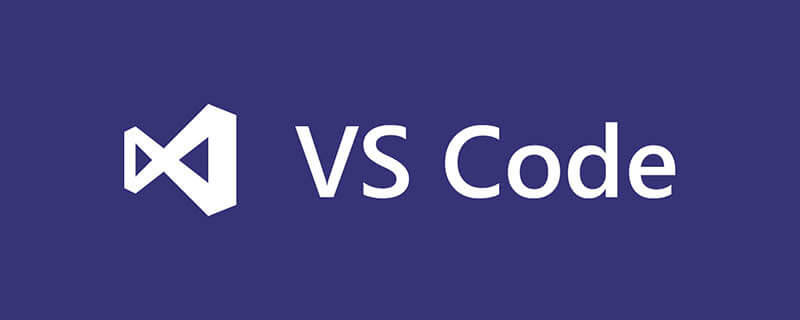
我们需要在settings.json文件中定义LaTeX的一些设置。下面找到这个文件:
粘贴下面的代码,这是我自己根据视频上以及网上的众多代码修改的,直到系统没有再报错,最终得到以下的图,我的最后四行代码是修改VScode底部状态栏的颜色,我把默认的蓝色改为自己喜欢的葡萄紫色。
{
"latex-workshop.latex.tools": [
{
"name": "latexmk",
"command": "latexmk",
"args": [
"-synctex=1",
"-interaction=nonstopmode",
"-file-line-error",
"-pdf",
"%DOC%"
]
},
{
"name": "xelatex",
"command": "xelatex",
"args": [
"-synctex=1",
"-interaction=nonstopmode",
"-file-line-error",
"%DOC%"
]
},
{
"name": "pdflatex",
"command": "pdflatex",
"args": [
"-synctex=1",
"-interaction=nonstopmode",
"-file-line-error",
"%DOC%"
]
},
{
"name": "bibtex",
"command": "bibtex",
"args": [
"%DOCFILE%"
]
}
],"latex-workshop.latex.recipes": [
{
"name": "xelatex",
"tools": [
"xelatex"
]
},
{
"name": "latexmk",
"tools": [
"latexmk"
]
},
{
"name": "pdflatex -> bibtex -> pdflatex*2",
"tools": [
"pdflatex",
"bibtex",
"pdflatex",
"pdflatex"
]
},
{
"name": "xelatex->bibtex->xelatex->xelatex",
"tools": [
"xelatex",
"bibtex",
"xelatex",
]
}
],
//"latex-workshop.view.pdf.viewer": "tab", "latex-workshop.latex.clean.fileTypes": [
"*.aux",
"*.bbl",
"*.blg",
"*.idx",
"*.ind",
"*.lof",
"*.lot",
"*.out",
"*.toc",
"*.acn",
"*.acr",
"*.alg",
"*.glg",
"*.glo",
"*.gls",
"*.ist",
"*.fls",
"*.log",
"*.fdb_latexmk"
],
//下面这段是语法检查模块//{"ltex.enabled": true, // 启用插件"ltex.language": "en-US",// 设置语言,这里是德语// 要英语就下载对应 English Support,然后这里填 en, 或者 en-US,en-GB 等*/
"ltex.de.dictionary": ["Niubility", "Zhihu"],
//注意根据要对应语言,ltex.<LANGUAGE>.dictionary//"ltex.environments.ignore": [// "lstlisting",
// "verbatim"//],//"ltex.commands.ignore": [// "\\documentclass[]{}",
// "\\renewcommand*{}[]{}"//],"editor.fontSize": 14,//}语法检查功能在这里结束"latex-workshop.view.pdf.viewer": "external","latex-workshop.view.pdf.external.synctex.command": "/Applications/Skim.app/Contents/SharedSupport/displayline","latex-workshop.view.pdf.external.synctex.args": ["-r","%LINE%","%PDF%","%TEX%"],"latex-workshop.view.pdf.external.viewer.command": "/Applications/Skim.app/Contents/MacOS/Skim","latex-workshop.view.pdf.external.viewer.args": [
"%PDF%"],"workbench.colorCustomizations": {
"statusBar.background" : "#711d81",
"statusBar.noFolderBackground" : "#4e187a",
"statusBar.debuggingBackground": "#511f1f"},}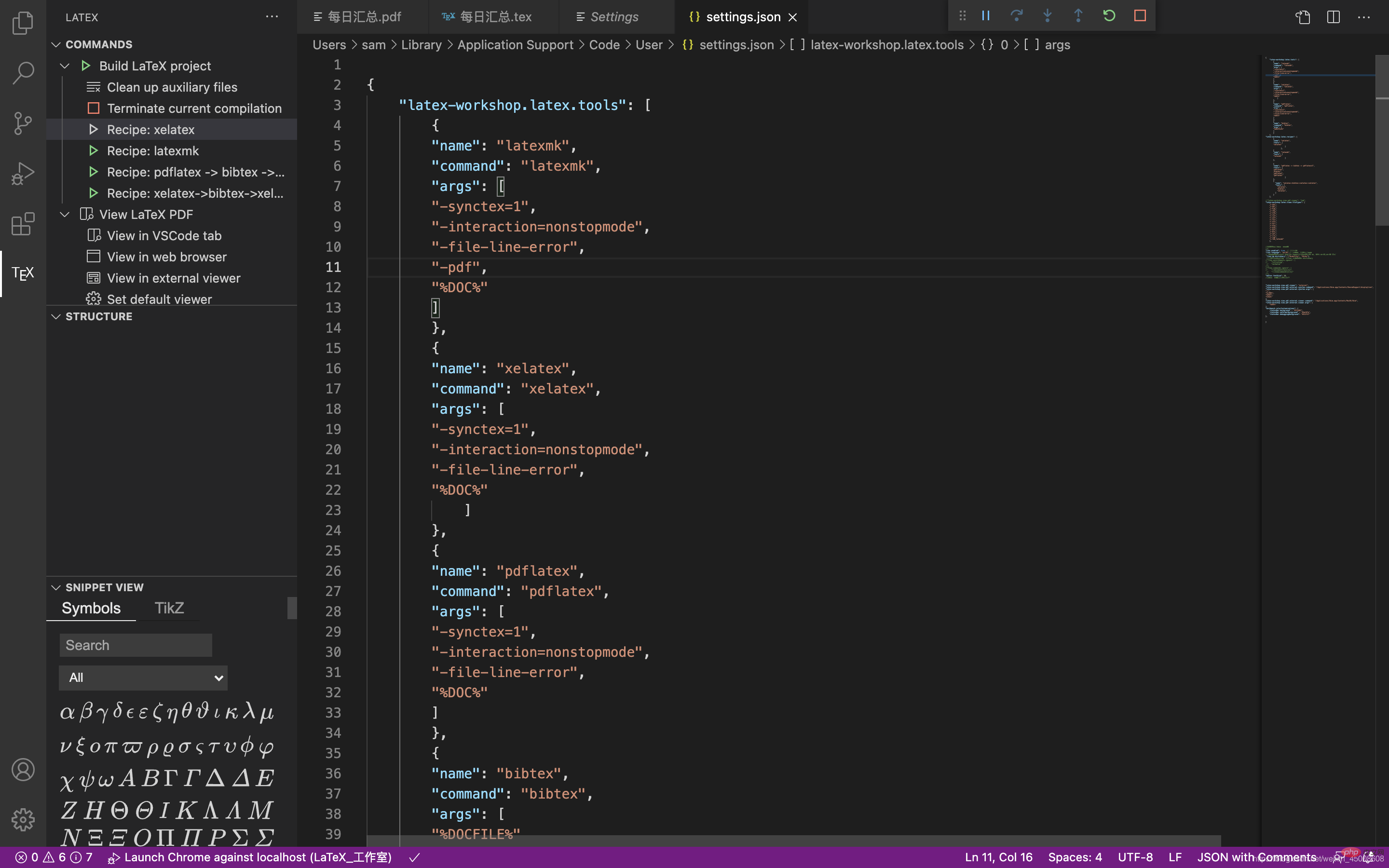
每次运行tex文件,只需要点Recipe:xelatex即可。
推荐学习:《vscode教程》
以上がVScode は LaTeX 環境をどのように構成しますか?の詳細内容です。詳細については、PHP 中国語 Web サイトの他の関連記事を参照してください。